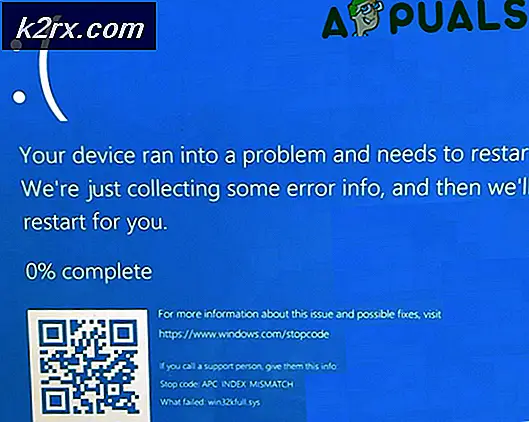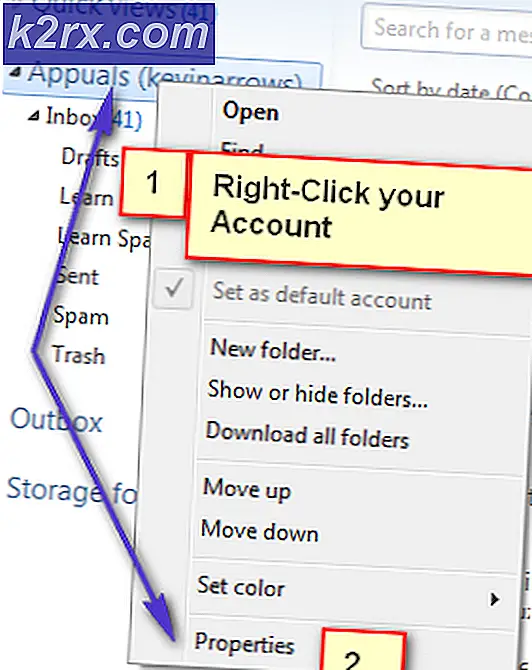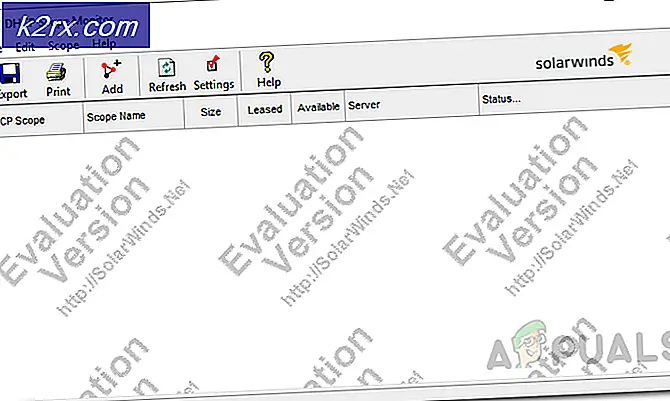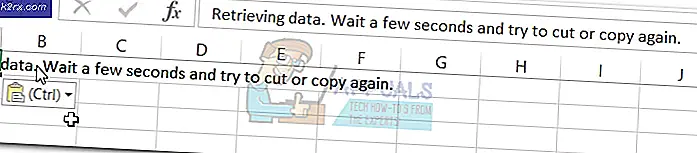FIX: Skype Frysning vid uppstart efter RAM-uppgradering
Skype frysning är ett problem som ett antal användare har upplevt under de senaste åren. Det här felet har särskilt ökat med Windows 7-användare sedan utgåvan av Windows 8 och 8.1 och 10 efter det, främst på grund av att Microsoft har mer uppmärksamhet åt versionen för de operativsystemen.
Orsaken till felet kan vara ett antal saker, från att installera en ny mjukvara eller en uppdatering för Windows, till hårdvaruändringar och virus på din dator. Det finns dock en lösning om du befinner dig i en sådan situation, och du kan inte hitta orsaken. Om du till exempel har uppgraderat RAM-minne, är det inte på något sätt direkt anslutet till Skype och bör inte röra med funktionaliteten.
Avinstallera och installera om den senaste versionen av Skype
Ofta avinstallera och installera om ett problematiskt program kan göra mirakel. Ett antal användare har rapporterat att detta är fallet med Skype, så vad du ska göra är att avinstallera vilken version av Skype du har, ladda ner den senaste från sin webbplats och installera den.
PRO TIPS: Om problemet är med din dator eller en bärbar dator, bör du försöka använda Reimage Plus-programvaran som kan skanna förvaret och ersätta korrupta och saknade filer. Detta fungerar i de flesta fall där problemet uppstått på grund av systemkorruption. Du kan ladda ner Reimage Plus genom att klicka härAvinstallera Skype är ganska enkelt. Vad du bör göra är att öppna Start-menyn på datorn och skriv till eller ta bort program. Öppna resultatet, och du kommer att presenteras med en lista över all programvara du har på din dator. Bläddra tills du hittar Skype, klicka på den och tryck på Avinstallera / Ändra. Detta kommer att utlösa avinstallationsguiden, vilket är ganska enkelt. Fortsätt med det tills det är klart, och ta helt bort Skype. En bra sak att göra efter det här skulle vara att ta bort Skype - det här kommer att städa upp alla spår av det från din dator. Gå till Skypes webbplats och hämta den senaste versionen för Windows 7. Vad du hämtar är ett installationsprogram som är lätt att använda, och du har inga problem med det.
Lösningen som nämnts tidigare kommer att lösa dina problem med Skype efter en RAM-uppgradering, men kom ihåg att det också är en möjlig lösning för ett antal andra orsaker och att se hur enkelt det är, tveka inte att prova om du " återupplever problem med Skype, och du kan inte exakt identifiera roten till problemet.
PRO TIPS: Om problemet är med din dator eller en bärbar dator, bör du försöka använda Reimage Plus-programvaran som kan skanna förvaret och ersätta korrupta och saknade filer. Detta fungerar i de flesta fall där problemet uppstått på grund av systemkorruption. Du kan ladda ner Reimage Plus genom att klicka här